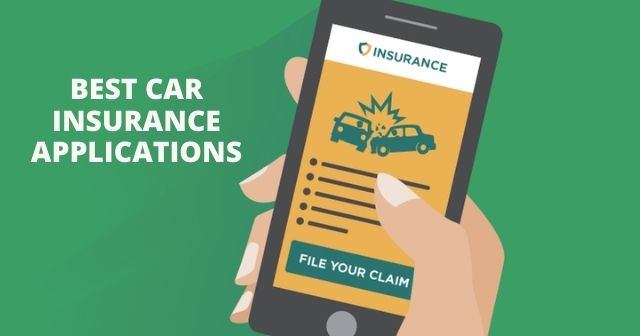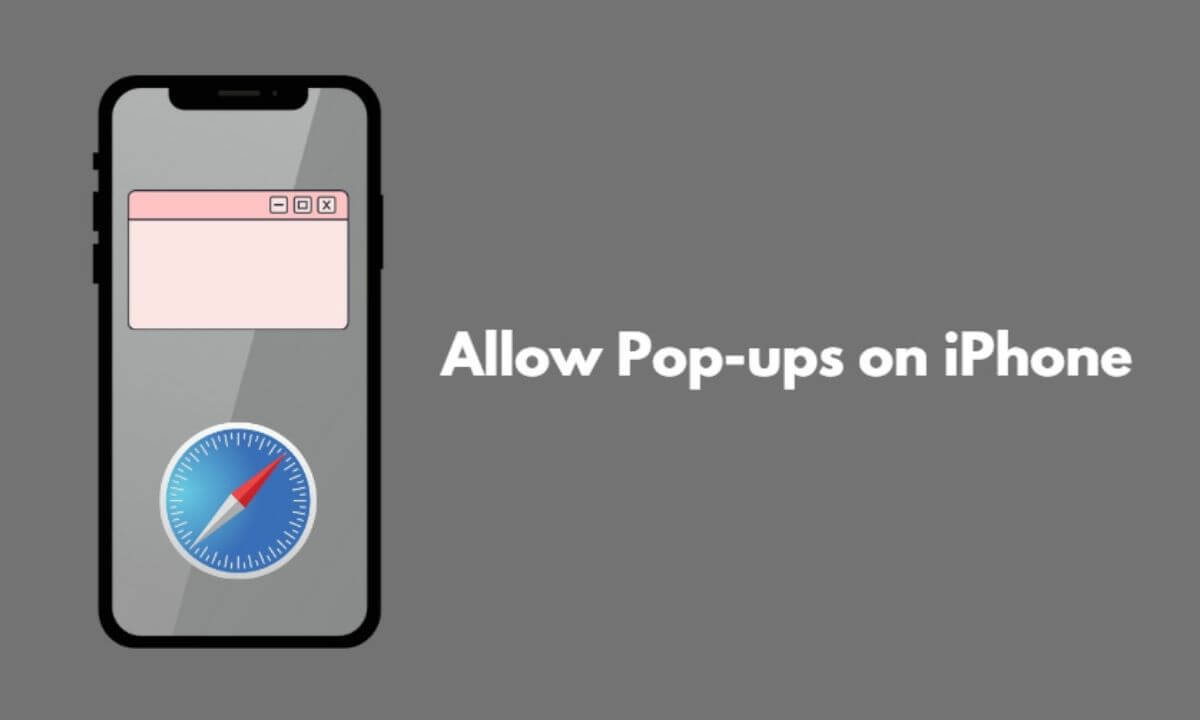PGSharp, Pokemon Go oyuncularının konumlarını taklit etmesine yardımcı olan ve Pokemon'u hareket etmeden yakalamayı kolaylaştıran popüler bir araçtır. Ancak bazı kullanıcılar, PGSharp'ın yükleme ekranında sıkışıp kalması ve uygulamayı kullanmalarının engellenmesi gibi bir sorunla karşı karşıyadır. Bu gerçekten sinir bozucu olabilir, özellikle de oynamaya istekli olduğunuzda.
Bu blog yazısında, yükleme ekranında takılan ?PGSharp sorununu düzeltmenize yardımcı olacak basit ipuçlarını ve çözümleri paylaşacağız. sorun. İster küçük bir aksaklık ister daha büyük bir sorun olsun, bu düzeltmeler oyuna hızlı ve sorunsuz bir şekilde geri dönmenize yardımcı olacaktır.
Bölüm 1. PGSharp'ın Yükleme Ekranında Sıkışmasının Genel Nedenleri
Yükleme ekranını görüyorsanız ve PGSharp çalışmıyorsa yalnız değilsiniz. Pokemon Go oynarken PGSharp'ın yükleme ekranında takılıp kalmasının birkaç yaygın nedeni vardır.
En sık görülen nedenlerden bazılarını inceleyelim.
A. PGSharp Sunucu Sorunları
Bazen PGSharp sunucularına bağlanmada sorun yaşayabilir ve bu da onun takılıp kalmasına neden olabilir. PGSharp sunucuları bakım nedeniyle kapalıysa veya yoğun trafik yaşanıyorsa bu durum meydana gelebilir. Bu gibi durumlarda bilinen herhangi bir sunucu kesintisi olup olmadığını kontrol etmek iyi bir fikirdir. Ne yazık ki, sorun sunucu tarafında olduğunda, hizmetin geri dönmesini beklemek genellikle tek seçenektir.
B. İnternet Bağlantısı Sorunları
Zayıf veya dengesiz internet bağlantısı, PGSharp'ın çalışmamasının bir başka yaygın nedenidir. Wi-Fi veya mobil veri sinyaliniz zayıfsa veya sürekli düşüyorsa uygulama yüklenmede zorluk yaşayabilir. Bunu düzeltmek için Wi-Fi ile mobil veri arasında geçiş yapmayı veya yönlendiricinizi sıfırlamayı deneyin. Daha iyi bağlantı için Wi-Fi sinyalinize yaklaşmayı da deneyebilirsiniz.
C. Uygulama Uyumluluğu
Bazen PGSharp cihazınızla veya işletim sisteminizle uyumlu olmayabilir. Pokemon Go'ya veya telefonunuzun yazılımına yapılan güncellemeler uyumluluk sorunları yaratabilir ve PGSharp'ın yükleme ekranında takılıp kalmasına neden olabilir. Her zaman PGSharp uygulamanızın en son sürüme güncellendiğinden emin olun ve cihazınızın uygulamanın sistem gereksinimlerini karşılayıp karşılamadığını kontrol edin.
Bölüm 2. Yükleme Ekranında Sıkışan PGSharp Nasıl Onarılır
PGSharp uygulamanız yükleme ekranında takılı kalırsa bunu düzeltmek için uygulayabileceğiniz birkaç basit adım vardır. Sorunları şu şekilde giderebilir ve işleri normale döndürebilirsiniz:
A. İnternet Bağlantınızı Kontrol Edin
Zayıf veya dengesiz bir internet bağlantısı PGSharp'ın takılıp kalmasına neden olabilir. Öncelikle cihazınızın Wi-Fi veya mobil veri üzerinden internete bağlı olduğundan emin olun. Wi-Fi kullanıyorsanız, başka bir uygulama veya web sitesiyle test ederek düzgün çalışıp çalışmadığını kontrol edin. Bağlantının iyileşip iyileşmediğini görmek için yönlendiricinizi sıfırlamak veya mobil verilere geçmek isteyebilirsiniz. PGSharp'ı sorunsuz çalıştırmanın anahtarı istikrarlı bir bağlantıdır.
B. Pokemon Go Cihazınızı Yeniden Başlatın
Bazen basit bir yeniden başlatma sorunu çözebilir. Telefonunuzu veya tabletinizi yeniden başlatmak, PGSharp'ı etkileyebilecek geçici yazılım hatalarını gidermenize yardımcı olabilir. Yeniden başlatmak için güç düğmesini basılı tutun ve ?Yeniden başlat? seçeneğini seçin ve cihazınızın yeniden açılmasını bekleyin. Tekrar açıldığında sorunun çözülüp çözülmediğini görmek için PGSharp'ı tekrar açmayı deneyin.
C. PGSharp Uygulama Önbelleğini Temizle
Zamanla uygulamalar, bazen sorunlara neden olabilecek geçici verileri (önbellek) depolar. PGSharp uygulama önbelleğini temizlemek çoğu zaman yükleme ekranında takılı kalma gibi sorunları çözebilir. Önbelleği temizlemek için cihazınızın ayarlarına gidin ve "Uygulamalar"ı bulun. veya ?Uygulama Yöneticisi? bölümünde PGSharp'ı bulun ve ?Önbelleği Temizle?'yi seçin. Önbelleği temizledikten sonra uygulamayı yeniden başlatın ve artık doğru şekilde yüklenip yüklenmediğine bakın.
D. PGSharp'ı Güncelleyin ve Yeniden Başlatın
Yükleme ekranı sorununa PGSharp'ın eski bir sürümü neden oluyor olabilir. Uygulamanın yeni bir sürümünün mevcut olup olmadığını kontrol edin. En son güncellemeyi indirmek için resmi PGSharp web sitesini veya uygulama mağazanızı ziyaret edin. Güncellemeden sonra cihazınızı yeniden başlatın ve PGSharp'ı tekrar başlatmayı deneyin. Güncellemeler genellikle bu gibi sorunları çözebilecek hata düzeltmeleriyle birlikte gelir.
E. PGSharp'ı Kaldırıp Yeniden Yükleyin
Önceki yöntemlerin hiçbiri işe yaramazsa, PGSharp'ı kaldırıp yeniden yüklemek çözüm olabilir. Öncelikle uygulamayı cihazınızdan kaldırın. Ardından en son sürümü indirmek için resmi PGSharp web sitesini ziyaret edin. Uygulamayı yeniden yükledikten sonra tekrar oturum açın ve yükleme ekranı sorununun çözülüp çözülmediğini kontrol edin. Bu işlem, uygulamanın tamamen yenilenmesine yardımcı olarak gizli sorunları ortadan kaldırır.
Bu adımları izleyerek PGSharp yükleme ekranı sorununu çözebilmeli ve uygulamanın keyfini çıkarmaya geri dönebilmelisiniz.
Profesyonel İpucu: PGSharp Pokemon Go Spoofer hakkında En İyi Alternatif? AnyGo
PGSharp'ın yükleme ekranında takılıp kalmasından sıkıldıysanız AnyGo Konum Değiştirici sizin için mükemmel çözümdür. Bu kullanımı kolay GPS konum değiştirici, konumunuzu dünyanın herhangi bir yerine sorunsuz bir şekilde taşımanıza olanak tanır. Hem iOS hem de Android cihazlarda çalışır ve Pokemon Go, Niantic oyunları ve daha fazlası gibi uygulamalar için GPS hareketini simüle edebilirsiniz. AnyGo ile herhangi bir konuma ışınlanmak veya özel bir rota planlamak çocuk oyuncağıdır. Yükleme ekranı sorunlarına takılan PGSharp'ı düzeltmek için şiddetle tavsiye edilen AnyGo, güvenli ve güvende kalırken sorunsuz bir oyun deneyimi sağlar.
iToolab AnyGo
En İyi GPS Konum Değiştirici
Ücretsiz Deneyin
Şimdi al
Ücretsiz Deneyin
Şimdi al
Ücretsiz Deneyin
Şimdi al
Ücretsiz Deneyin
Şimdi al
Şunlar için kullanılabilir:
168.282insanlar bunu indirdi.
- Jailbreak olmadan birinci sınıf iPhone/iPad konum değiştirici.
- Android ve iOS cihazlarda sahte GPS Pokemon Go.
- Joystick ile herhangi bir özel yol boyunca GPS hareketini simüle edin.
- En son iOS 18/Android 15'i tam olarak destekleyin.
- Bir sonraki kullanım için popüler GPX rota dosyalarını toplayın ve içe aktarın.
1. AdımBilgisayarınıza (Windows veya Mac) iToolab AnyGo'yu indirip yükleyin ve AnyGo'yu açın ve telefonunuzu bir USB kablosu veya WiFi kullanarak bilgisayara bağlayın.
2. AdımBağlandıktan sonra ?Işınlan? AnyGo menüsünde istediğiniz konumu girin.
3. AdımVur? Git? Cihazınızı anında yeni konuma ışınlamak için.
İşte bu! Artık GPS konumunuzu kolayca değiştirebilir ve PGSharp sorunları hakkında endişelenmeden oyunlarınızın keyfini çıkarabilirsiniz.
Son Sözler
PGSharp'ın yükleme ekranında takılıp kalmasından kaynaklanan hayal kırıklığıyla karşı karşıyaysanız, AnyGo mükemmel bir alternatiftir. Kolay kurulumu, güvenilir GPS sahtekarlığı ve hareketi simüle etme yeteneği ile AnyGo Konum Değiştirici, hem iOS hem de Android kullanıcıları için en iyi seçenek olarak öne çıkıyor. İster yeni bir konuma ışınlanmak ister özel bir rota oluşturmak isteyin, bu araç bunu basit ve verimli hale getirir.
PGSharp sorunlarına elveda deyin ve AnyGo ile sorunsuz oyunun keyfini çıkarın. Güvenilir bir çözüm arıyorsanız, kusursuz bir deneyim için AnyGo şiddetle tavsiye edilir.
GPS Konumunu Değiştirmek İçin Tek Tıklama
389.390.209
kişi indirildi
Windows 11/10/8/7 için
Mac için kullanılabilir
Mac 10.12 veya üzeri için
Kazanmaya Uygun